Agregar columnas en Word ayuda a organizar los datos, pero quizás no sepas cómo. ¡Sigue esta guía sobre cómo agregar columnas a tablas y gráficos en Word 2010, 2013 y 2016!
 |
Cómo agregar columnas en Word (versiones 2010, 2013 y 2016) es un tema de gran interés para muchos, ya que es esencial para el trabajo y ayuda a crear documentos profesionales más rápido. A continuación, se muestran las formas más sencillas de agregar columnas:
Instrucciones detalladas sobre cómo agregar columnas en Word.
Agregar columnas en Word se vuelve sencillo cuando aplicas estos tres métodos:
- Agregar columnas de una tabla preexistente es muy rápido.
Añadir columnas verticales en Word es muy fácil. Primero, mueva el cursor entre las dos columnas donde desea añadir la nueva. Cuando aparezca un signo más junto al cursor, simplemente haga clic en él para añadir la columna en la posición deseada.
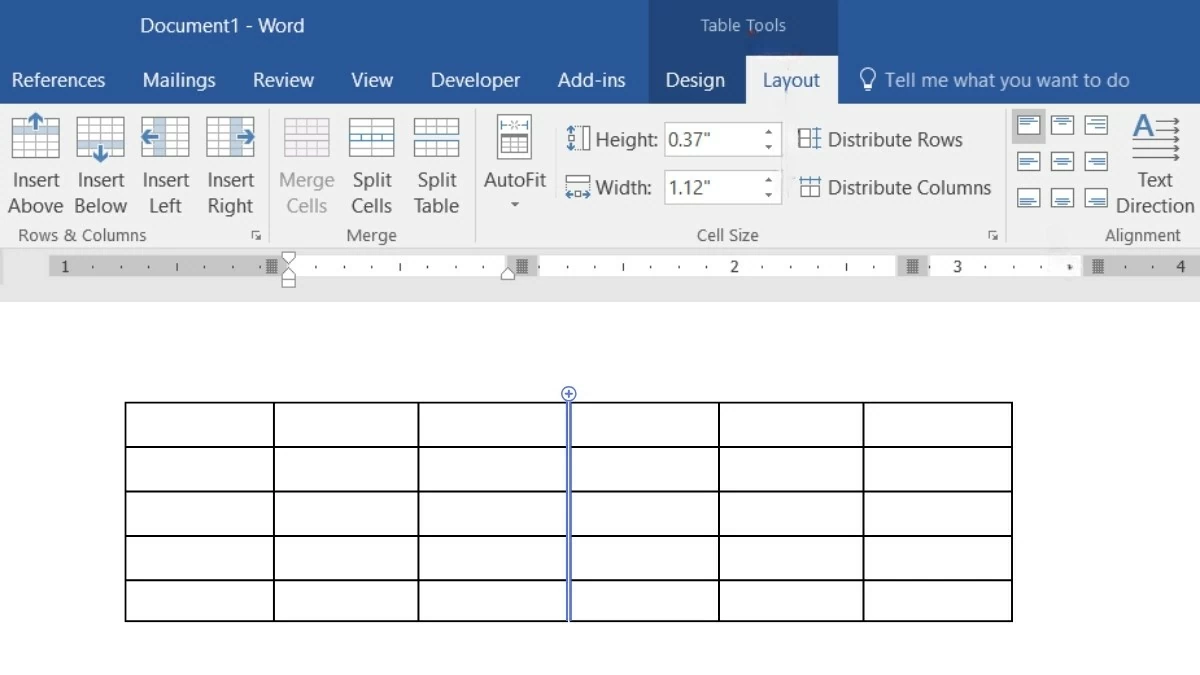 |
- Agregue columnas usando el comando Insertar.
Usar el comando Insertar para agregar columnas en Word es muy sencillo y se puede aplicar a todas las versiones. A continuación, te explicamos cómo:
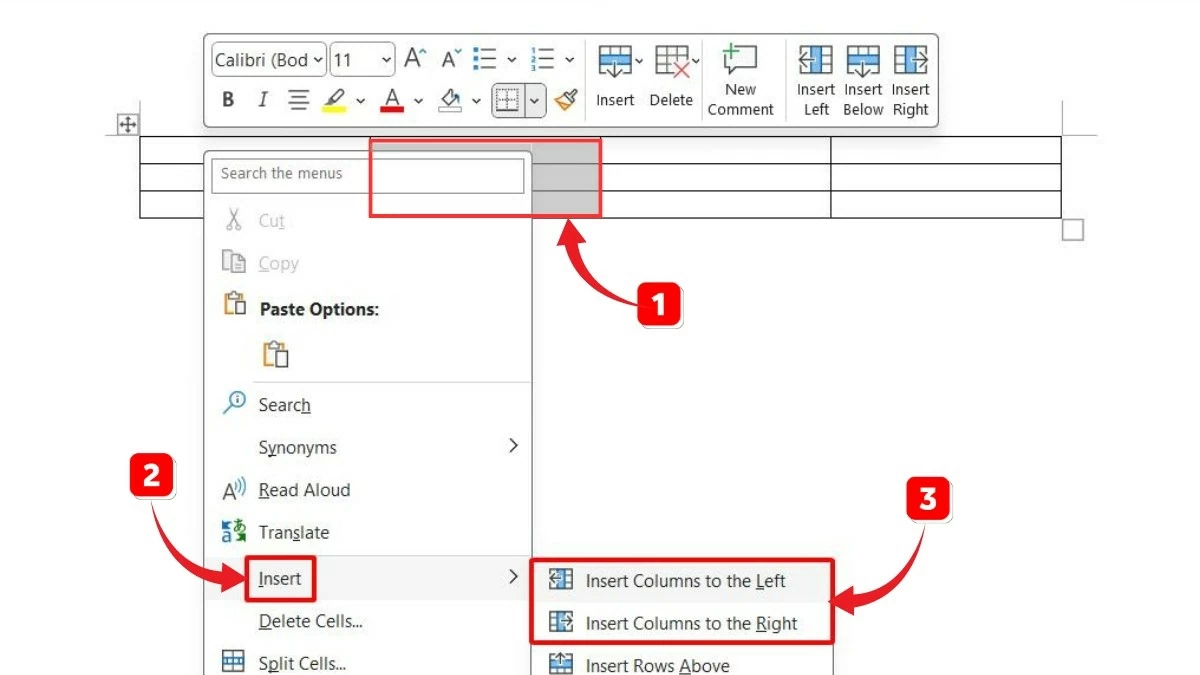 |
Paso 1: Utilice el mouse para resaltar la columna donde desea insertar la nueva columna.
Paso 2: Haga clic derecho y seleccione el comando "Insertar".
Paso 3: La pantalla mostrará cinco opciones. Para agregar columnas, simplemente preste atención a dos comandos: Insertar columnas a la izquierda e Insertar columnas a la derecha.
- Agregue columnas usando el comando de la Cinta.
Para agregar columnas usando la función Cinta, siga estos pasos:
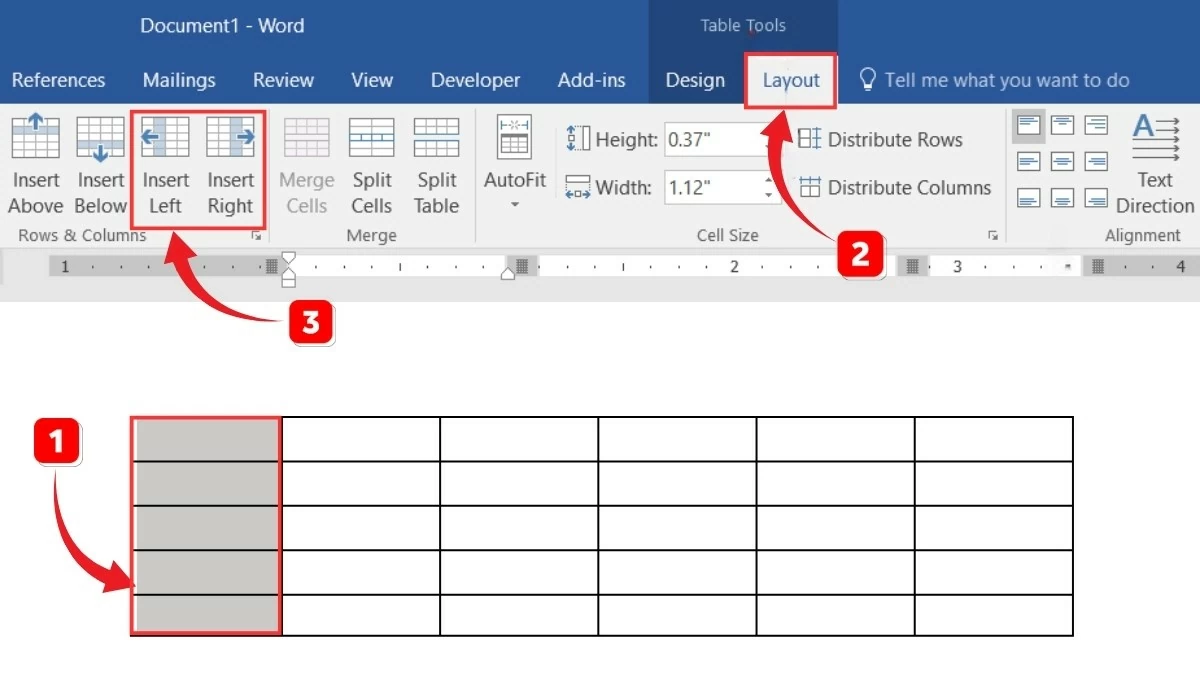 |
Paso 1: Seleccione la columna donde desea insertar la nueva columna.
Paso 2: En la cinta, seleccione la pestaña “Diseño”.
Paso 3: En la sección "Filas y columnas", para agregar una columna en Word, seleccione "Insertar a la izquierda" o "Insertar a la derecha" según sea necesario.
Instrucciones sobre cómo colorear una tabla de Word.
Después de aprender a agregar columnas en Word, este artículo le guiará sobre cómo colorear su tabla. Esto no solo resalta la información, sino que también mejora la estética y el atractivo visual de la tabla, a la vez que crea coherencia y categoriza la información de forma lógica. Puede colorear su tabla de dos maneras:
- Colorea utilizando las plantillas disponibles.
Para colorear una tabla usando el formato integrado en Word 2013 y 2016, siga estos pasos:
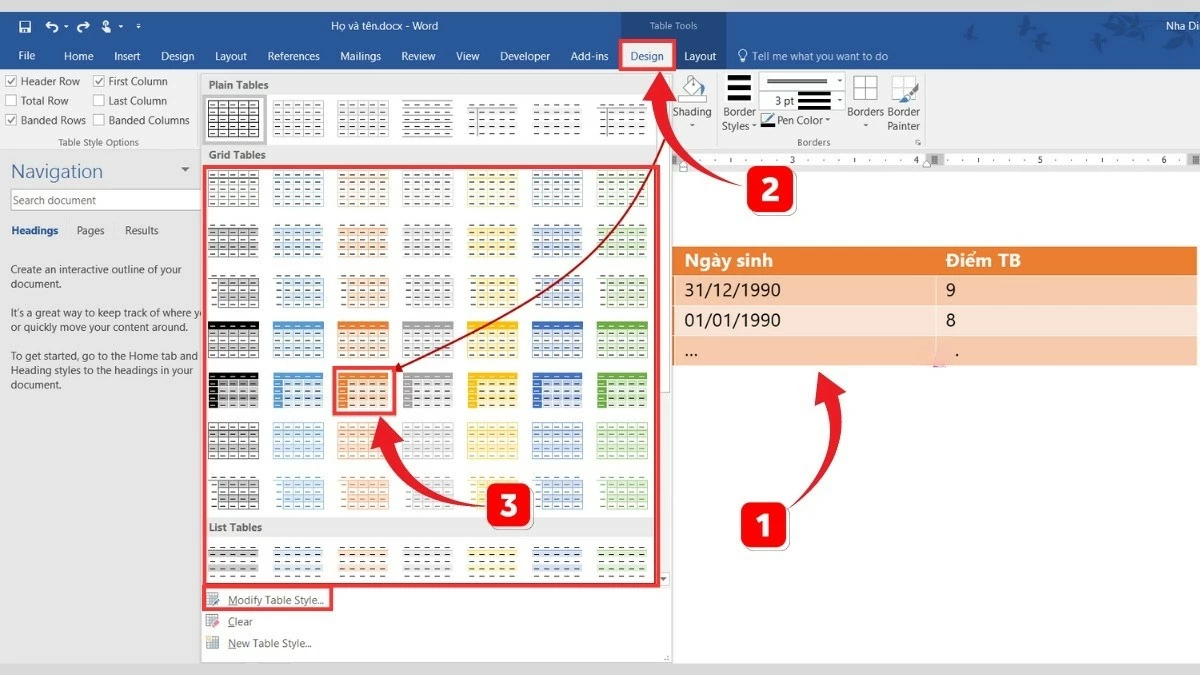 |
Paso 1: Elige el tablero que quieres colorear.
Paso 2: Seleccione el panel al que desea aplicar el color.
Paso 3: Aquí verá la sección "Estilos de tabla", con numerosas plantillas de tabla en diferentes colores y formatos. Además, puede personalizar los colores de las plantillas disponibles a su gusto seleccionando "Modificar estilo de tabla".
- Se puede colorear manualmente.
El método de coloreado manual se puede aplicar a todas las versiones de Word. Después de agregar columnas verticales a una tabla o gráfico en Word, siga estos pasos para colorearlas:
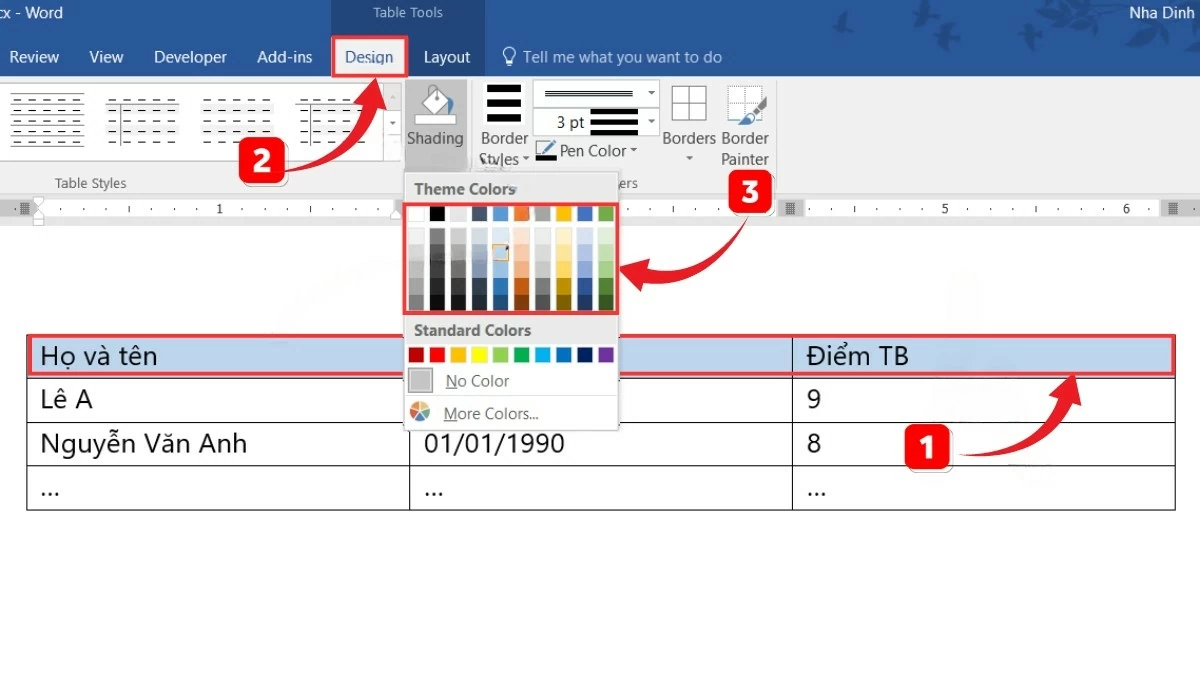 |
Paso 1: Seleccione las celdas, columnas o filas que desea colorear.
Paso 2: En la pestaña “Inicio”, seleccione el ícono del bote de pintura “Sombreado”.
Paso 3: Aquí, selecciona el color que desees de la paleta de colores. Si necesitas más colores, haz clic en "Más colores...". Cuando aparezca la paleta de colores en la pestaña "Estándar", selecciona tu color favorito y haz clic en "Aceptar". También puedes encontrar otros colores en la pestaña "Personalizado".
Instrucciones sobre cómo eliminar filas y columnas en Word
Además de agregar columnas en Word, este artículo también te guiará sobre cómo eliminar filas o columnas cuando no sean necesarias. Esta operación se realiza de la siguiente manera:
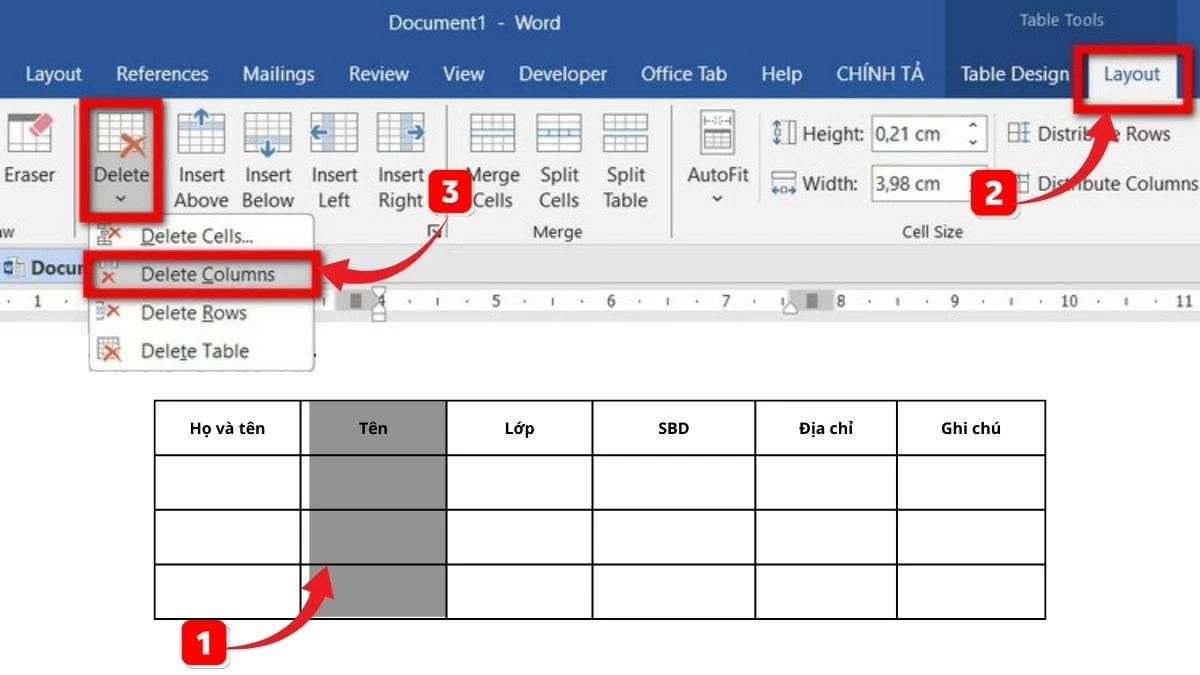 |
Paso 1: Primero, seleccione la fila o columna que desea eliminar.
Paso 2: En la Cinta, seleccione la pestaña “Diseño” y haga clic en la flecha en la sección “Eliminar”.
Paso 3: Aquí aparecerán las opciones, entre ellas: Eliminar columnas y Eliminar filas.
Alternativamente, puede eliminar filas o columnas utilizando el siguiente método:
 |
Paso 1: Primero, seleccione la fila o columna que desea eliminar.
Paso 2: A continuación, haga clic derecho en la fila o columna seleccionada.
Paso 3: Finalmente, seleccione "Eliminar columnas" para eliminar columnas o "Eliminar filas" para eliminar filas.
El método para agregar columnas en Word se compartió en el artículo anterior, en la sección "Ofimática". Esperamos que domine las técnicas para agregar columnas verticales a tablas y gráficos, así como el uso de colores y atajos de teclado en Word. Le deseamos éxito en el desarrollo de estas habilidades para crear documentos atractivos y profesionales.
[anuncio_2]
Fuente: https://baoquocte.vn/cach-them-cot-trong-word-chi-tiet-cho-cac-phien-ban-2010-2013-2016-284097.html















































































































Kommentar (0)